怎样用笔记本电脑收发传真
如何收发传真
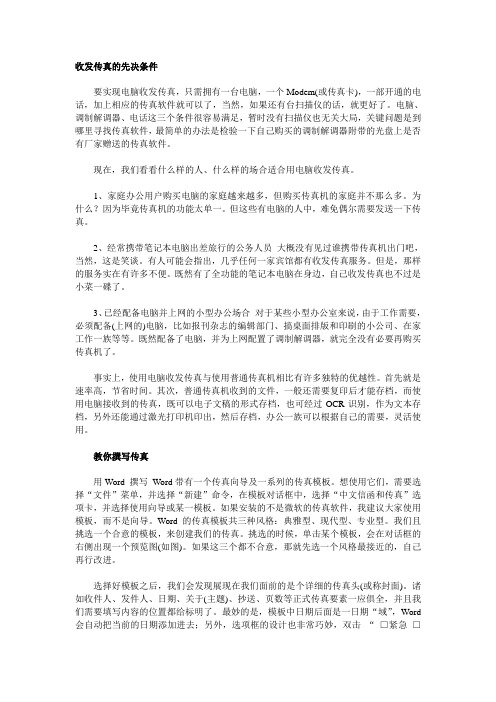
收发传真的先决条件要实现电脑收发传真,只需拥有一台电脑,一个Modem(或传真卡),一部开通的电话,加上相应的传真软件就可以了,当然,如果还有台扫描仪的话,就更好了。
电脑、调制解调器、电话这三个条件很容易满足,暂时没有扫描仪也无关大局,关键问题是到哪里寻找传真软件,最简单的办法是检验一下自己购买的调制解调器附带的光盘上是否有厂家赠送的传真软件。
现在,我们看看什么样的人、什么样的场合适合用电脑收发传真。
1、家庭办公用户购买电脑的家庭越来越多,但购买传真机的家庭并不那么多。
为什么?因为毕竟传真机的功能太单一。
但这些有电脑的人中,难免偶尔需要发送一下传真。
2、经常携带笔记本电脑出差旅行的公务人员大概没有见过谁携带传真机出门吧,当然,这是笑谈。
有人可能会指出,几乎任何一家宾馆都有收发传真服务。
但是,那样的服务实在有许多不便。
既然有了全功能的笔记本电脑在身边,自己收发传真也不过是小菜一碟了。
3、已经配备电脑并上网的小型办公场合对于某些小型办公室来说,由于工作需要,必须配备(上网的)电脑,比如报刊杂志的编辑部门、搞桌面排版和印刷的小公司、在家工作一族等等。
既然配备了电脑,并为上网配置了调制解调器,就完全没有必要再购买传真机了。
事实上,使用电脑收发传真与使用普通传真机相比有许多独特的优越性。
首先就是速率高,节省时间。
其次,普通传真机收到的文件,一般还需要复印后才能存档,而使用电脑接收到的传真,既可以电子文稿的形式存档,也可经过OCR识别,作为文本存档,另外还能通过激光打印机印出,然后存档,办公一族可以根据自己的需要,灵活使用。
教你撰写传真用Word 撰写Word带有一个传真向导及一系列的传真模板。
想使用它们,需要选择“文件”菜单,并选择“新建”命令,在模板对话框中,选择“中文信函和传真”选项卡,并选择使用向导或某一模板。
如果安装的不是微软的传真软件,我建议大家使用模板,而不是向导。
Word的传真模板共三种风格:典雅型、现代型、专业型。
家家庭用电脑收发传真

本文介绍了三种用电脑收发传真方法:一、是登录某个网站,也就是传真服务平台,直接在网上收发传真。
二、使用手机数据与传真业务的三种方式1、使用卡式移动电话2、使用“笔记本电脑+手机”方式3、使用集成类手机三、Windows XP下有一项免费的传真功能一种是是登录某个网站,也就是传真服务平台,直接在网上收发传真。
这种方式不需安装MODEM和其他软件,只要你能上网,就能用,不管你是ADSL还是其他上网方式都可以。
传真资费由传真平台提供商确定,如果要接收一般需要付月租费。
如果只是发送,不需要接收,则没有月租费,只是收取发送是产生的费用。
数据与传真业务是指在全球通网络覆盖的区域内,使用全球通手机收发传真、电子邮件、“笔记本电脑+手机”上网等的业务。
使用手机数据与传真业务的三种方式1、使用卡式移动电话2、使用“笔记本电脑+手机”方式3、使用集成类手机使用卡式移动电话卡式移动电话实际是大小和笔记本电脑的PCMCIA卡相当的GSM手机。
它的安装和使用极其方便,您只要将SIM卡先插入卡式移动电话,再将卡式移动电话插入笔记本电脑的PCMCIA插槽内,当笔记本电脑重新开机后会自动找到一个新硬件,您只要根据提示用卡式移动电话的安装盘安装一下相应软件即可,它包含了拨打和接听电话、收发传真、发送短消息、拨号上网、来电转移、通话记录等功能。
卡式移动电话将笔记本电脑的基本功能和最先进的GSM无线通信技术进行了完美的整合,有着其不可比拟的独创星和便携性。
使用“笔记本电脑+手机”方式要通过“笔记本电脑+手机”方式使用手机的数据与传真功能,您的笔记本电脑最好具有红外线通讯功能,并且要安装与手机配套的数据传输软件;若您的手机没有红外线通讯功能的话,那您一定有和手机相配套的数据传输线。
操作方法1、笔记本电脑和手机通过数据线连接:使用数据线可以直接把手机和笔记本电脑的COM口建立连接。
这样连接比较方便稳定,不易受到干扰。
2、笔记本电脑和手机通过红外线进行连接:首先在笔记本电脑上选择“我的电脑”→“控制面板”里面的“红外线设置”,选“开启红外线传输”功能;然后进入手机的“功能表”→“红外线传输”,选择“启动”,手机屏幕上会显示“IR 已启动”,并在手机屏幕上显示一个闪烁的符号,表示手机在等待红外线连接。
如何用电脑收发传真
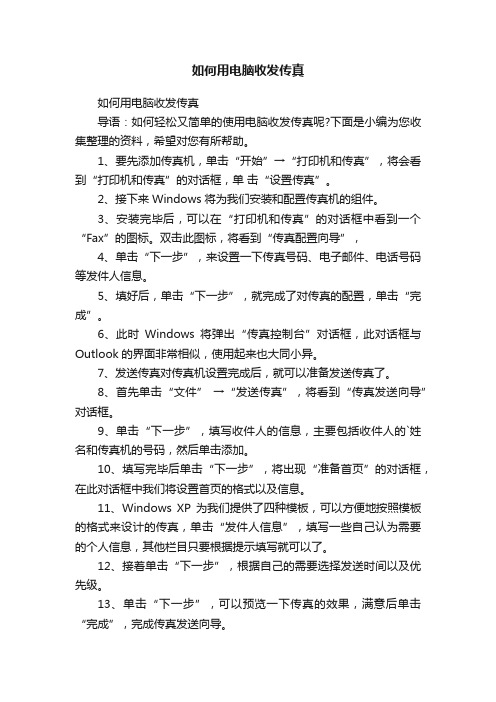
如何用电脑收发传真如何用电脑收发传真导语:如何轻松又简单的使用电脑收发传真呢?下面是小编为您收集整理的资料,希望对您有所帮助。
1、要先添加传真机,单击“开始”→“打印机和传真”,将会看到“打印机和传真”的对话框,单击“设置传真”。
2、接下来Windows将为我们安装和配置传真机的组件。
3、安装完毕后,可以在“打印机和传真”的对话框中看到一个“Fax”的图标。
双击此图标,将看到“传真配置向导”,4、单击“下一步”,来设置一下传真号码、电子邮件、电话号码等发件人信息。
5、填好后,单击“下一步”,就完成了对传真的配置,单击“完成”。
6、此时Windows将弹出“传真控制台”对话框,此对话框与Outlook的界面非常相似,使用起来也大同小异。
7、发送传真对传真机设置完成后,就可以准备发送传真了。
8、首先单击“文件” →“发送传真”,将看到“传真发送向导”对话框。
9、单击“下一步”,填写收件人的信息,主要包括收件人的`姓名和传真机的号码,然后单击添加。
10、填写完毕后单击“下一步”,将出现“准备首页”的对话框,在此对话框中我们将设置首页的格式以及信息。
11、Windows XP为我们提供了四种模板,可以方便地按照模板的格式来设计的传真,单击“发件人信息”,填写一些自己认为需要的个人信息,其他栏目只要根据提示填写就可以了。
12、接着单击“下一步”,根据自己的需要选择发送时间以及优先级。
13、单击“下一步”,可以预览一下传真的效果,满意后单击“完成”,完成传真发送向导。
14、这时电脑将通过你的Modem开始发送传真,“传真监视器”的对话框也将自动弹出来。
至此,发送传真的全过程便结束了。
用电脑自带Modem收发传真
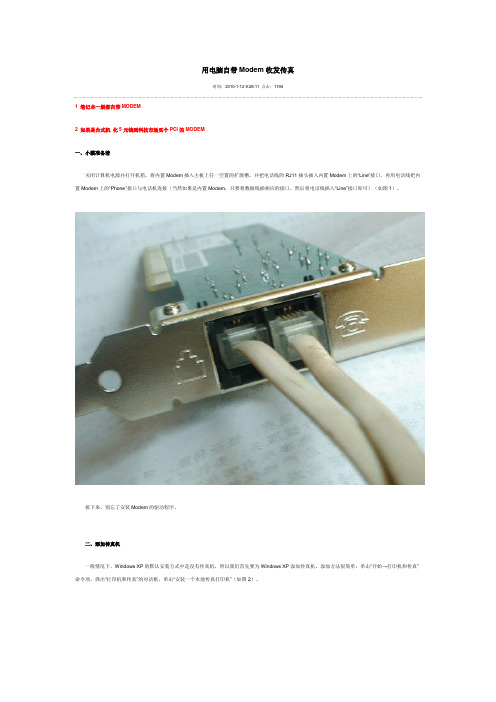
用电脑自带Modem收发传真时间:2010-1-12 9:28:11 点击:11941 笔记本一般都自带MODEM2 如果是台式机化5元钱到科技市场买个PCI的MODEM一、小猫准备着关闭计算机电源并打开机箱,将内置Modem插入主板上任一空置的扩展槽,并把电话线的RJ11插头插入内置Modem上的“Li ne”接口,再用电话线把内置Modem上的“Phone”接口与电话机连接(当然如果是内置Modem,只要将数据线插相应的接口,然后将电话线插入“Line”接口即可)(如图1)。
接下来,别忘了安装Modem的驱动程序。
二、添加传真机一般情况下,Windows XP的默认安装方式中是没有传真机,所以我们首先要为Windows XP添加传真机。
添加方法很简单:单击“开始→打印机和传真”命令项,弹出“打印机和传真”的对话框,单击“安装一个本地传真打印机”(如图2)。
接下来Windows将为我们安装和配置传真机的组件(可能需要插入Windows XP的安装盘)。
安装完毕后,我们可以在“打印机和传真”的对话框中看到一个名为“Fax”的图标(如图3)。
小提示:Windows 98如何启用传真程序如果你是使用Windows 98,那么在Wi ndows 98下如何实现传真呢?在老的Windows 95/OSR 2.x中曾经可以用收件箱来收发传真,但是升级到了Windows 98后,却再也找不到原来的传真功能了。
其实,Windows 98当中也有传真服务程序。
具体的方法是:首先安装Wi n98光盘中的(必须是完全版)\tools\oldwin95\mess age\wms.ex e(收件箱),安装后提问是否重新启动,回答否。
再继续安装\tools\ol dwi n95\message\awfax.ex e(传真服务),安装完后按提示重新启动机器即可。
重启后进入Microsoft Ex c hange的设置,如果不用收件箱处理邮件,可将Internet Mail服务删去,仅保留个人文件夹及Microsoft Fax 服务。
电脑收发传真

1、什么是电脑传真?(或者说网络传真,电子传真)现在所说的电脑收发传真一般有两种形式。
一是登录某个网站,也就是传真服务平台,直接在网上收发传真。
这种方式不需安装MODEM和其他软件,只要你能上网,就能用,不管你是ADSL还是其他上网方式都可以。
传真资费由传真平台提供商确定,如果要接收一般需要付月租费。
如果只是发送,不需要接收,则没有月租费,只是收取发送是产生的费用。
二是用传真软件收发传真。
这种方式不上网也可以收发传真的。
但需要配置一个支持传真功能的MODEM和一条电话线。
ADSL装宽带时会有一个猫,但这个猫是不支持传真功能的,装好MODEM后下载安装相关的传真软件,插上电话线,就可以用电脑收发传真了。
2、关于电脑传真用MODEM的选择与安装为了使传真服务器能正常工作并充分发挥传真软件的各项功能,必须选择具有传真(Fax)功能的Modem,如果要使用语音提示与分机功能,您选择的Modem还必须支持语音(V oice)功能,我们建议您选择支持Data/Fax/V oice 功能的Modem。
注意:A、ADSL宽带猫、路由器等网络设备不支持传真功能,本软件不支持这些设备。
B、软件使用的Modem并不是用来拨号上网的,而是利用Modem连接电话线收发传真,只有在收发传真时才会占用线路,平时并不使用线路。
只有发送传真才会产生费用。
(1)、推荐使用采用以下芯片的Modem:Smartlink(SL2800/SL2801)Rockwell/Conexant(HSFi-CX11252-1、RH56D-PCI)(2)、推荐使用以下型号的Modem:具体Modem型号由于不能一一考察测试,故推荐市场上较易买到的产品:□ 阿尔法2800/2801(Alpha)系列内置式Modem;□ 腾达2800/2801(tenda)系列内置式Modem;□ GVC全系列使用Rockwell/Conexant芯片的支持语音的外置式Modem;□ 其它一些使用Rockwell/Conexant芯片的支持语音的Modem□ TP-Link TM-EC5658V 外置式Modem (该型号分机识别不太准确,建议使用在发送线路上);购置好Modem后,您还必须正确安装Modem的驱动程序,最好使用网上下载的最新版驱动。
电脑传真操作方法

电脑传真操作方法
以下是电脑传真操作方法:
1.准备传真机或多功能一体机。
2. 将传真机或多功能一体机与电脑连接起来。
如果没有USB接口,则可以使用串口或并口连接。
3. 打开传真软件,如Windows Fax and Scan、WinFax Pro、Snappy Fax等。
4. 在传真软件中创建新传真,输入传真号码、文件名、发件人和收件人信息。
5. 扫描文件或直接附加已有文件,并添加封面页和注释。
6. 预览和检查传真内容。
7. 将传真发送到传真机或多功能一体机。
8. 按下传真机上的发送按钮或在电脑中点击发送按钮。
9. 确认传真是否已成功发送。
注意事项:
1. 确保传真号码正确并与收件人相同。
2. 如果使用模拟传真而不是数字传真,则需要拨打电话线路。
3. 如果使用移动电话,则需要联网并支付相关费用。
4. 在发送之前检查传真是否有错别字或丢失的页数。
如何使用笔记本电脑自带modem收发传真
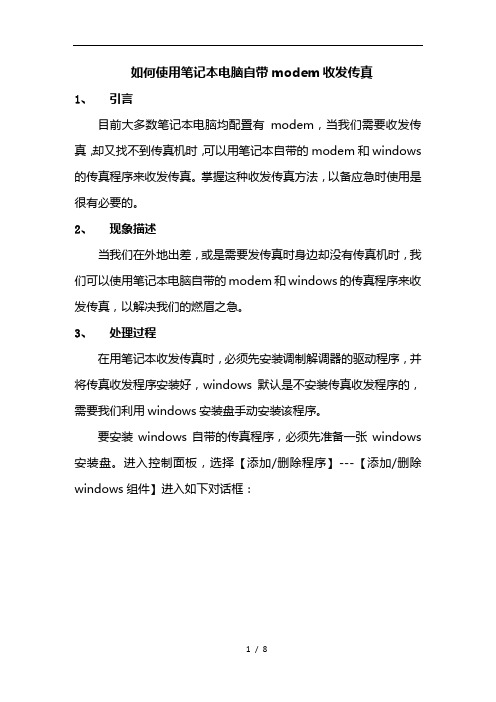
如何使用笔记本电脑自带modem收发传真1、引言目前大多数笔记本电脑均配置有modem,当我们需要收发传真,却又找不到传真机时,可以用笔记本自带的modem和windows 的传真程序来收发传真。
掌握这种收发传真方法,以备应急时使用是很有必要的。
2、现象描述当我们在外地出差,或是需要发传真时身边却没有传真机时,我们可以使用笔记本电脑自带的modem和windows的传真程序来收发传真,以解决我们的燃眉之急。
3、处理过程在用笔记本收发传真时,必须先安装调制解调器的驱动程序,并将传真收发程序安装好,windows默认是不安装传真收发程序的,需要我们利用windows安装盘手动安装该程序。
要安装windows自带的传真程序,必须先准备一张windows 安装盘。
进入控制面板,选择【添加/删除程序】---【添加/删除windows组件】进入如下对话框:在该对话框中找到传真服务,并点击【下一步】,插入windows系统安装盘后系统会自动完成安装工作。
需要注意的是windows系统安装盘版本必须和使用系统版本一致,不然系统无法完成安装工作。
安装完成后会在【开始】--【程序】---【附件】--【通讯】会多出一个【传真】菜单。
当我们需要发送传真时,依次点击【开始】--【程序】---【附件】--【通讯】---【传真】--【发送传真】第一次运行系统会弹出传真配置向导对话框,点击【下一步】出现如下菜单:在此处可以填写个人或是单位信息,也可以不填,点击下一步完成发件人信息配置工作。
将电话线插入笔记本modem口,用对应的软件打开需要发送的文件,选择【文件】菜单下的【打印】按钮,选择打印机时选择【Fax】然后点击【确定】按钮如图所示:出现如下对话框:在收件人信息栏随意填写,传真号码必须填写正确,对方才能收到传真。
如果同一份传真要发给多个人,我们可以在收件人里面添加。
填写完后点击【下一步】进入首页选项,你可以给你的传真定制首页界面,在这里我们可以添加主题行,并加入发件人信息,也可以不选择首页,将“选择具有下列信息的首页模板”前面的钩去掉即可。
如何电脑接收传真(SL-M2876HN,SL-M2676FH)

Last Update date : 2014.05.26传真量非常大,比较浪费纸张和墨粉,如何实现不通过机器打印接收传真,而通过电脑直接接收呢?如您想实现此功能,请按照下面所述操作:提示:要实现电脑接收传真,必须用数据线将打印机和电脑连接好,同时要求您的机器已成功接收外界传真。
1.要通过电脑接收传真,请先通过控制面板设置选项。
(1)按控制面板上的【传真】。
(2)按控制面板上的【菜单】键。
(3)屏幕上显示“传真功能”时,再按【OK】。
(4)按向右箭头选择【接收转发】,再按【OK】。
(5)按向右箭头选择【转发到PC】,再按【OK】。
2.在光驱中装入随机光盘,安装【Samsung Easy Printer Manager】软件,如果随机光盘找不到了,您可以点击这里下载该软件。
3.安装完毕后,打开【Samsung Easy Printer Manager】软件,然后从打印机列表中选择相应的机器,再点击【高级模式】。
4.选择【传真至PC设置】,再点击【启用从设备接收传真】,根据您的需求分别设置图像类型、保存位置等,最后按【保存】。
上述操作完毕后,接收到的传真就直接传输到电脑中了,您只需在保存的位置查找到文件即可查看。
更多内容如何使用扫描功能?(SL-M2876HN,SL-M2676FH)如何清除文档卡纸?(SL-M2876HN,SL-M2676FH)如何清除双面打印单元区卡纸?(SL-M2876HN,SL-M2676FH)如何设置传真响铃几声以后再转接传真?(SL-M2876HN,SL-M2676FH)如何更改传真接收模式?(SL-M2876HN,SL-M2676FH)相关型号信息SL-M2876HN/XIL , SL-M2676FH/XIL。
HP_M1319F使用电脑接收传真
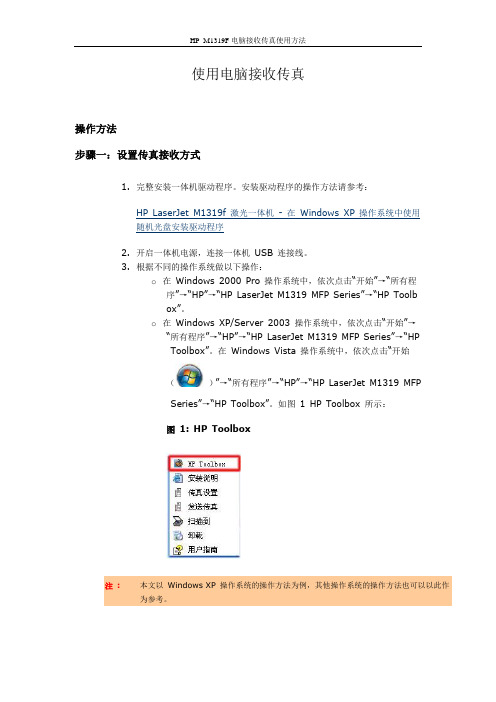
使用电脑接收传真操作方法步骤一:设置传真接收方式1.完整安装一体机驱动程序。
安装驱动程序的操作方法请参考:HP LaserJet M1319f 激光一体机- 在Windows XP 操作系统中使用随机光盘安装驱动程序2.开启一体机电源,连接一体机USB 连接线。
3.根据不同的操作系统做以下操作:o在Windows 2000 Pro 操作系统中,依次点击“开始”→“所有程序”→“HP”→“HP LaserJet M1319 MFP Series”→“HP Toolbox”。
o在Windows XP/Server 2003 操作系统中,依次点击“开始”→“所有程序”→“HP”→“HP LaserJet M1319 MFP Series”→“HPToolbox”。
在Windows Vista 操作系统中,依次点击“开始()”→“所有程序”→“HP”→“HP LaserJet M1319 MFPSeries”→“HP Toolbox”。
如图1 HP Toolbox 所示:图1: HP Toolbox4.在“HP Toolbox”窗口中,展开“传真”主项,点击“传真任务”子项。
如图2传真任务所示:图2: 传真任务5.在“传真任务”窗口中,选择“使用此计算机接收传真”项,然后点击“应用”按钮。
如图3 设置传真所示:6.HP_M1319F电脑接收传真使用方法图3: 设置传真7.这时,就能使用电脑接收传真了。
返回页首步骤二:查看传真接收日志1.在“HP Toolbox”窗口中,展开“传真”主项,点击“传真接收日志”子项。
如图 4 传真接收日志所示:图4: 传真接收日志2.在“传真接收日志”窗口中点击“查看”按钮,查看已经接收到电脑的传真。
如图 5 查看传真所示:图5: 查看传真返回页首步骤三:恢复传真接收方法1.按控制面板上的设定按钮,进入控制面板主菜单。
2.按箭头按钮,查看“传真功能”菜单,然后按设定按钮。
如图6 “传真功能”菜单所示:图6: “传真功能”菜单3.按箭头按钮,选择“停止接收至PC”项,然后按设定按钮。
HP_M1319F使用电脑接收传真
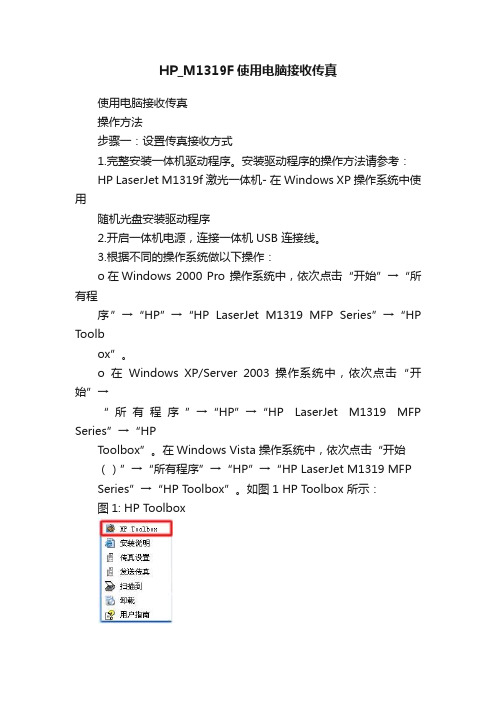
HP_M1319F使用电脑接收传真使用电脑接收传真操作方法步骤一:设置传真接收方式1.完整安装一体机驱动程序。
安装驱动程序的操作方法请参考:HP LaserJet M1319f 激光一体机- 在Windows XP 操作系统中使用随机光盘安装驱动程序2.开启一体机电源,连接一体机USB 连接线。
3.根据不同的操作系统做以下操作:o在Windows 2000 Pro 操作系统中,依次点击“开始”→“所有程序”→“HP”→“HP LaserJet M1319 MFP Series”→“HP Toolbox”。
o在Windows XP/Server 2003 操作系统中,依次点击“开始”→“所有程序”→“HP”→“HP LaserJet M1319 MFP Series”→“HPToolbox”。
在Windows Vista 操作系统中,依次点击“开始()”→“所有程序”→“HP”→“HP LaserJet M1319 MFPSeries”→“HP Toolbox”。
如图1 HP Toolbox 所示:图1: HP Toolbox4.在“HP T oolbox”窗口中,展开“传真”主项,点击“传真任务”子项。
如图2传真任务所示:图2: 传真任务5.在“传真任务”窗口中,选择“使用此计算机接收传真”项,然后点击“应用”按钮。
如图3 设置传真所示:6.HP_M1319F电脑接收传真使用方法图3: 设置传真7.这时,就能使用电脑接收传真了。
返回页首步骤二:查看传真接收日志1.在“HP T oolbox”窗口中,展开“传真”主项,点击“传真接收日志”子项。
如图 4 传真接收日志所示:图4: 传真接收日志2.在“传真接收日志”窗口中点击“查看”按钮,查看已经接收到电脑的传真。
如图 5 查看传真所示:图5: 查看传真返回页首步骤三:恢复传真接收方法1.按控制面板上的设定按钮,进入控制面板主菜单。
2.按箭头按钮,查看“传真功能”菜单,然后按设定按钮。
如何使用Windows XP自带的传真功能
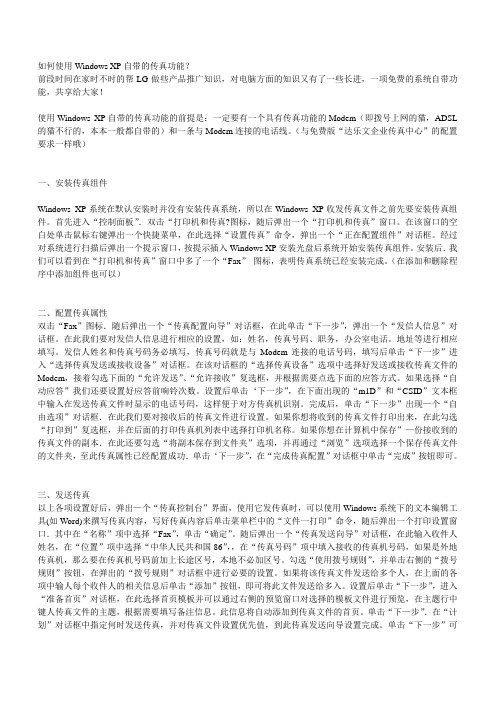
如何使用Windows XP自带的传真功能?前段时间在家时不时的帮LG做些产品推广知识,对电脑方面的知识又有了一些长进,一项免费的系统自带功能,共享给大家!使用Windows XP自带的传真功能的前提是:一定要有一个具有传真功能的Modem(即拨号上网的猫,ADSL 的猫不行的,本本一般都自带的)和一条与Modem连接的电话线。
(与免费版“达乐文企业传真中心”的配置要求一样哦)一、安装传真组件Windows XP系统在默认安装时并没有安装传真系统,所以在Windows XP收发传真文件之前先要安装传真组件。
首先进入“控制面板”.双击“打印机和传真?图标,随后弹出一个“打印机和传真”窗口。
在该窗口的空白处单击鼠标右键弹出一个快捷菜单,在此选择“设置传真”命令,弹出一个“正在配置组件”对话框。
经过对系统进行扫描后弹出一个提示窗口,按提示插入Windows XP安装光盘后系统开始安装传真组件。
安装后.我们可以看到在“打印机和传真”窗口中多了一个“Fax”图标,表明传真系统已经安装完成。
(在添加和删除程序中添加组件也可以)二、配置传真属性双击“Fax”图标.随后弹出一个“传真配置向导”对话框,在此单击“下一步”,弹出一个“发信人信息”对话框。
在此我们要对发信人信息进行相应的设置,如:姓名,传真号码、职务,办公室电话。
地址等进行相应填写。
发信人姓名和传真号码务必填写,传真号码就是与Modem连接的电话号码,填写后单击“下一步”进入“选择传真发送或接收设备”对话框。
在该对话框的“选择传真设备”选项中选择好发送或接收传真文件的Modem,接着勾选下面的“允许发送”、“允许接收”复选框,并根据需要点选下面的应答方式。
如果选择“自动应答”我们还要设置好应答前响铃次数。
设置后单击‘下一步”,在下面出现的“m1D”和“CSID”文本框中输入在发送传真文件时显示的电话号码,这样便于对方传真机识别。
完成后,单击“下一步”出现—个“自由选项”对话框.在此我们要对接收后的传真文件进行设置。
使用计算机发送和接收传真
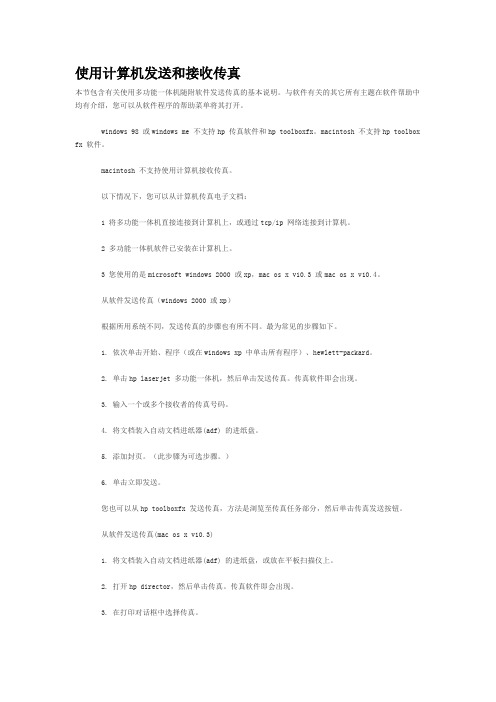
使用计算机发送和接收传真本节包含有关使用多功能一体机随附软件发送传真的基本说明。
与软件有关的其它所有主题在软件帮助中均有介绍,您可以从软件程序的帮助菜单将其打开。
windows 98 或windows me 不支持hp 传真软件和hp toolboxfx。
macintosh 不支持hp toolboxfx 软件。
macintosh 不支持使用计算机接收传真。
以下情况下,您可以从计算机传真电子文档:1 将多功能一体机直接连接到计算机上,或通过tcp/ip 网络连接到计算机。
2 多功能一体机软件已安装在计算机上。
3 您使用的是microsoft windows 2000 或xp,mac os x v10.3 或mac os x v10.4。
从软件发送传真(windows 2000 或xp)根据所用系统不同,发送传真的步骤也有所不同。
最为常见的步骤如下。
1. 依次单击开始、程序(或在windows xp 中单击所有程序)、hewlett-packard。
2. 单击hp laserjet 多功能一体机,然后单击发送传真。
传真软件即会出现。
3. 输入一个或多个接收者的传真号码。
4. 将文档装入自动文档进纸器(adf) 的进纸盘。
5. 添加封页。
(此步骤为可选步骤。
)6. 单击立即发送。
您也可以从hp toolboxfx 发送传真,方法是浏览至传真任务部分,然后单击传真发送按钮。
从软件发送传真(mac os x v10.3)1. 将文档装入自动文档进纸器(adf) 的进纸盘,或放在平板扫描仪上。
2. 打开hp director,然后单击传真。
传真软件即会出现。
3. 在打印对话框中选择传真。
4. 输入一个或多个接收者的传真号码。
5. 添加封页(此步骤为可选步骤)。
6. 单击传真。
从软件发送传真(mac os x v10.4)使用mac os x v10.4 时,您可以在多功能一体机软件中选择两种发送传真的办法。
用Windows自带的传真功能实现收发传真
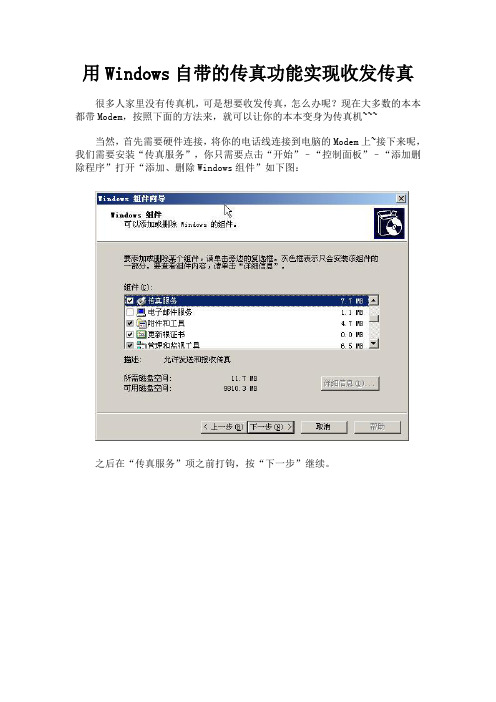
用Windows自带的传真功能实现收发传真很多人家里没有传真机,可是想要收发传真,怎么办呢?现在大多数的本本都带Modem,按照下面的方法来,就可以让你的本本变身为传真机~~~当然,首先需要硬件连接,将你的电话线连接到电脑的Modem上~接下来呢,我们需要安装“传真服务”,你只需要点击“开始”–“控制面板”–“添加删除程序”打开“添加、删除Windows组件”如下图:之后在“传真服务”项之前打钩,按“下一步”继续。
这里会让你选择是否共享你建立的这台“打印机”按照你的实际情况选择好了,在这里,我选择“不共享传真打印机”按下一步继续。
稍等片刻,便会出现安装完成的提示。
如下图。
(中间有可能需要你提供系统安装盘。
)安装完成了该怎么使用呢,也是很简单的,首先单击“开始”–“所有程序”–“附件”–“通讯”–“传真”–“传真控制台”第一次启动会弹出一个向导,如图:点击下一步,按照你的需要填写相关栏目,点击下一步,你就会看到一个名叫“传真控制台”的窗口。
其实这样就可以实现简单的传真功能了,可是为了更好的使用它,我们来做一些小小的配置,如图,点击“工具”菜单,选择“配置传真”,之后会弹出“传真配置向导”(期间可能会让你填写区号或外线号码,如实填写即可)点击下一步按钮继续,这时候还会弹出刚才弹出过的“发件人信息”窗口,如刚才填写过,现在检查对照下即可。
点击下一步继续。
这时会让你选择发送传真的设置,选择你的调制解调器即可。
点击下一步继续,让你设置用户提示符“TSID”按照提示设置用户名,电话号码。
这里的设置对方接收传真时会显示在对方的页面上。
设置好后,单击下一步,设置接收传真的设备,选中你的调制解调器即可,如果你想让系统自动接收传真,可选中“自动应答”并定义响铃次数。
设置好后单击下一步继续,这里让你设置“接收用户标示符CSID”按照提示设置即可。
设置好后点击下一步继续,这里会让你设置如何处理接收到的传真,如果你有打印机,可以设置打印到….,如果没有打印机,系统可以帮你保存成文件,保存位置可以在“将副本保存到文件夹”处设置。
怎么用电脑收发传真基础知识(doc 8页)

怎么用电脑收发传真基础知识(doc 8页)在控制面扳的打印机中有传真用它既可! 以下是我给你找的专业资料!Windows XP有一项免费的传真功能,用它可以轻松收发传真,不用再买传真机了。
这里将发传真的具体操作步骤介绍如下,你只要照着做,一定就会收发传真。
还可以用他来做打印机!一、安装传真组件在Windows XP-F收发传真一定要有一个具有传真功能的Modem(即拨号上网的猫)和一条与Modem连接的电话线,有了它们我们就可以轻轻松松地收发传真了。
Windows XP系统在默认安装时并没有安装传真系统,所以在Windows XP收发传真文件之前先要安装传真组件。
首先进入“控制面板”.双击“打印机和传真机图标,随后弹出一个?打印机和传真”窗口。
在该窗口的空白处单击鼠标右键弹出一个快捷菜单,在此选择?设置传真”命令,弹出一个?正在配置组件?对话框。
经过对系统进行扫描后弹出一个提示窗口,按提示插入Windows XP安装光盘后系统开始安装传真组件。
安装后.我们可以看到在?打印机和传真?窗口中多了一个?Fax” 图标,表明传真系统已经安装完成。
(在添加和删除程序中添加组件也可以)二、配置传真属性双击?Fax”图标.随后弹出一个”传真配置向导?对话框,在此单击?下一步?,弹出一个?发信人信息?对话框。
在此我们要对发信人信息进行相应的设置,如:姓名,传真号码、职务,办公室电话。
地址等进行相应填写。
发信人姓名和传真号码务必填写,传真号码就是与Modem连接的电话号码,填写后单击?下一步?进入?选择传真发送或接收设备”对话框。
在该对话框的“选择传真设备”选项中选择好发送或接收传真文件的Modem,接着勾选下面的“允许发送?、“允许接收”复选框,并根据需要点选下面的应答方式。
如果选择?自动应答”我们还要设置好应答前响铃次数。
设置后单击‘下一步”,在下面出现的m1D?和?CSID?文本框中输入在发送传真文件时显示的电话号码,这样便于对方传真机识别。
如 何 用 电 脑 直 接 收 发 传 真?

如何用电脑直接收发传真?
用电脑直接收发传真跟用传真机收发传真相比,有几个优点:
1.速度快,如果对方传真机的速度可以到达14400bps
(比如飞华公司的传真机),那么你就可以用14400bps 的速度收发,比普通传真机9600bps快很多。
2.清晰。
明显比用普通传真机清晰很多
3.省了很多麻烦,比如打印等,而且修改保存特别容
易
4.当然最大作用是省了一台传真机的价钱。
我平时都
用电脑传真的,觉得足够应付有余。
5.等等…
要用电脑收发传真非常容易,有Windows95就行了。
如果你打开你的“附件”发现没有传真选项,那么要添加一个,在控制面板的“添加删除程序”里,选“安装Windows”,如图:
把Microsoft传真服务勾上,按确定,再插上Windows95安装盘就行了。
之后我们设置一下Microsoft传真的属性。
打开控制面板,双击“电子邮件”图标,如下图:
双击“Microsoft传真”,就打开了它的属性,再按“调制解调器”,选择你的调制解调器,再按“设置成活动的传真调制解调器”,如图:
按确定退出后,就可以收发传真了,不过我们一般都会在传真封面上把自己的资料填上,那就在确定退出之前选“用户”,出现下图:
把你的详细资料填上,那你每发一份传真都会付上你的详细资料,非常方便。
最后把你的传真机设置成默认的打印机:
那全部设置基本完毕,你现在可以在“开始”---- “附件”---- “传真”里使用电脑来收发传真了!
不过记得在下图选择“不应答”,否则会有电话来会自动应答传真机
page off。
电脑传真怎么用

电脑传真怎么用电脑传真怎么用导语:Windows XP 系统提供了传真功能,那么电脑传真该怎么使用呢?以下是小编收集的关于电脑入门的知识,希望对您有所帮助。
第一步、安装传真服务1、点击“开始”-->“控制面板”-->“添加或删除程序”图标;2、点击“添加或删除Windows组件”-->“Windows组件向导”,选择“传真服务”前的小方框;3、在光驱中放入Windows XP的安装盘,单击“下一步”,Windows XP就会把传真服务添加到应用程序中。
成功安装“传真服务”选项后,在Windows XP“所有程序”组的“通讯”中增加了“传真”项,以及在“打印机与传真”程序项中增加了“Fax”图标。
第二步、配置传真服务1、点击“开始”-->“控制面板”-->“打印机和传真”;2、点击“打印机和传真”程序项中的“Fax”图标,打开“传真配置向导”,详细填写“姓名”、“传真号码”等“发件人信息”,单击“下一步”继续;3、进入“选择传真发送或接收设备”画面中,选择默认的调制解调器设备;4、点击“允许接收”前的小方框,以使传真具有发送和接收的双重功能;5、选择接收传真时是采用“手工应答”或“自动应答”,再单击“下一步” 继续;6、输入“传输用户标识符”和“接收用户标识符”,单击“下一步”继续;7、在“路由选项”画面中,选择“打印到”,选择与计算机相连的打印机,以便把接收到的传真打印出来;或者选择“将副本保存到文件夹”选项来保存传真副本;单击“下一步”继续;8、这时传真功能配置完成,点“完成”后自动进入“传真控制台”画面。
第三步、使用传真服务1、点击“传真控制台”工具栏上“发送新传真”图标,进入“传真使用向导”,单击“下一步”继续;2、仔细填写“收件人信息”,单击“下一步”继续;3、在“首页模板”中提供有机密、一般、参考及紧急四种版式可供选择,同时在“主题行”中填入本次传真的主题,如果你的传真内容不多,并且对字体格式也没有太多要求,可以在“备注”栏中填写传真内容,随首页一同发送出去,然后单击“下一步”继续;4、进入传真“计划”,在此可以选择发送传真的'时间,有“立即”发送、“折扣时段”发送及在24小时内“指定时间”发送,并可以选择“优先级”,单击“下一步”继续;5、这时传真发送向导结束,这里还提供“预览传真”功能,可对传真进行预览,并可以对传真进行旋转、批注等操作;6、点击“完成”,发送传真。
联想M3120传真机使用方法

联想M3120传真机使用方法-CAL-FENGHAI.-(YICAI)-Company One1标题:怎样设置为自动接收传真 - 联想M3120接收模式设置选择接收模式1.本设备有四种不同的接收模式。
通过重复按接收模式键,直到屏幕上显示出您想使用的设置,便可选择最适合您需要的模式。
2.要选择fax/tel(传真/电话)模式或manual(手动)模式,需要外接一部电话机。
选择或更改接收模式1 按接收模式键。
屏幕将显示当前所选的模式。
2 再次按此键,屏幕上将出现下一个选择。
2秒钟后,屏幕将回到日期和时间显示,并显示新设置的接收模式。
如果在进行其它操作期间更改了接收模式,lcd屏幕将返回到此操作。
fax: fax only(仅传真)f/t: fax/tel(传真/电话)tad: tad: answer mach.(外接应答设备)man: manual(手动)按设定键,后按0 1数字键。
设置振铃延迟振铃延迟设置可决定在fax only(仅传真)或fax/tel(传真/电话)模式下设备响应前的响铃次数。
(请参见第38页上的从附加电话或分机电话上操作,及仅用于传真/电话模式。
)1 按菜单/设置键,然后按数字2, 1, 1。
2 按或键,选择设备响应前的响铃次数(00-10)。
3 当屏幕上出现所需的选项时,按菜单/设置键。
4 按停止/退出键。
设置f/t(传真/电话)振铃时间(仅适用于传真/电话模式)需要确定当呼叫呼入时,设备用其特定的f/t伪振铃通知您的时间。
在初始化了电话公司的铃声之后,便发出此铃声。
仅设备振铃,振铃时间为20、30、40或70秒;在同一线路上的其它电话都不发出此特定的f/t伪振铃。
但是,可用同一线路上的任何分机电话(与墙上分离插座相连接)代替传真设备的响应。
(参见第38页上的从附加电话或分机电话上操作。
)1 按菜单/设置键,然后按数字2, 1, 2。
2 按或键来选择当有普通电话呼入时设备以振铃方式通知您的时间,然后按菜单/设置键。
- 1、下载文档前请自行甄别文档内容的完整性,平台不提供额外的编辑、内容补充、找答案等附加服务。
- 2、"仅部分预览"的文档,不可在线预览部分如存在完整性等问题,可反馈申请退款(可完整预览的文档不适用该条件!)。
- 3、如文档侵犯您的权益,请联系客服反馈,我们会尽快为您处理(人工客服工作时间:9:00-18:30)。
怎样用笔记本电脑收发传真一直觉得用电脑收发传真可以做到无纸化办公,即节约纸张,需要时可以打印出来,又可以将所有收发的传真存电子档在电脑上,是件好事,值得推荐大家使用。
所需设备:一台带电话接口的笔记本电脑,一个座机电话1. 首先笔记本电脑要安装Modem驱动,然后再找张Windows XP安装盘放入光驱,在出来的画面中选择“安装可选的Windows组件”,番茄花园DVD盘和其它单碟CD盘都有这个选项:Windows XP安装盘(CD盘),选择第三个选项“安装可选的Windows组件”番茄花园安装盘(DVD盘),选择第三个选项“安装可选的Windows组件”在出来的选项中把传真服务、IE和Windows Media Player图标选上,单击“下一步”。
完成组件向导后要重启电脑。
Tip: 在“安装可选的Windows组件”中,你要把IE选项和Windows Media Player也勾上,不然的话,安装完传真后,桌面和开始栏里的IE和Windows Media Player图标就全被删除了(只是图标被删除,程序还在),点开桌面自定义选项也没有IE选项了,这时可以再打开“安装可选的Windows组件”,再把IE和Windows Media Player勾上安装就可以了。
2. 设置传真:“控制面板”-“打印机和传真”-“Fax”,在跳出来的“传真控制台”点“工具”-“配置传真”,开始填写“传真配置向导”,在“选择传真发送或接收设备”中将允许发送和允许接收都选上,接收可设为手动或自动,推荐设为手动,这样打来电话可以接,接了电话还可以像传真机一样再点击电脑的传真给信号,再放下电话接收传真,如果电话线只是接传真的话就直接设为自动接收就可以了,很是方便。
3. 发送传真:有了电脑传真方便多了,所需要发送的传真不需要打印出来,直接用Word 编辑好的文件,点击“文件”-“发送”-“传真收件人”,跳出一个传真向导,单击“下一步”,选择不含封页,点击“下一步”,点击使用软件的下拉小三角,选择“FAX”,点击“完成”,跳出一个“传真已发送完毕”,点击“确定”,跳出来“发送传真向导”,点击“下一步”,“收件人”最好写上,方便以后查看发送记录,号码一栏中写上对方的传真号码,如果是异地传真需要加区号,在使用拨号规则前加上对勾,这样就可以填区号了,建议点击后面的“拨号规则”,点击“新建”,位置名称可以写“长途”,在区号里写上你所在城市的区号,在拨号规则中,“长途电话的外线号码是”填写上IP拨号,例如“17909”,然后点击“确定”,这样在发送长途传真号码前就会自动加拨17909,点击“下一步”,将“选择具有下列信息的首页模板”前面的勾去掉,点击“下一步”,再点击“下一步”,然后就开始发送传真了。
另外,如果接有扫描仪的,可以直接将扫描的图片发送到传真。
为了方便发传真可将传真图标设为桌面快捷方式Tip 1:可以在“我的文档”中新建一个“传真”文件夹,里面再新建两个文件夹“Inbox”和“Outbox”,在传真控制台中,点击“工具”-“传真打印机配置”-“存档”中将传入传真设为“Inbox”,发送的传真设为“Outbox”,方便日后查看备份传真文件。
Tip 2:在收到多页传真时,文件夹里只显示一个文件,用Windows自带的图片和传真查看器查看时,下面会有页面选项功能(平时查看单页图片时是没有的)。
刚开始用时不知道这个功能,客户传过来两个汇款水单,我只看到一张水单,等了几天都不见,于是催客户又发了次传真,发过来还是没有,我气急了打过去电话问,可人家说明明传真了两页的,于是我要求他们把第二页单页发过来,后来我才发现人家第一次发的传真就是两页,只是我没找到翻页功能。
不过,到现在还有一点没搞清楚,就是收到的传真都是TIF文件,我不知道如何将多页的TIF 文件分开,试着用PS和画图板打开修改,只能看到第一页。
Tip 3:接本本的电话线可以有3种方式:a. 直接将墙上的电话线接到本本上,这种多用于在外出差临时接传真用;b. 从座机的分线接口引出电话线接到本本上,这种多用于办公室,可以将自己办公桌电话号码设为传真,既可以接打电话,又可以收发传真;c. 类似b,这种多用于家庭,一般都是ADSL,电话线接个分离器,一线可以连猫,另一线可以连电话,再从电话的分线连一根在本本上,这样就可以上网,接打电话,收发传真全不误了!后记:以前在东莞上班时,因为出国要带电脑给客户看机器的资料,所以每个销售小组都配有笔记本电脑,而笔记本电脑一般都有个电话线接口,原来只知道它是用来拨号上网的,后来才知道它还可以收发传真。
记得以前在珠海时,同事用电脑可以发传真,但因为办公室有现成的电脑,所以懒得去研究了。
直到离开东莞前,买了自己的第一个本本DELL700m,12寸小小的屏幕,装在我Sexy的黑色小提包里(埃及的老板每次见到我的包都要夸它Sexy性感),一般人都不以为装的是电脑。
来到深圳后开始在家里办公,因为和国内的供应商打交道,免不了人家要给你发传真或要求你发传真,这时才想起研究怎样用电脑收发传真。
到网上找了相关的软件,不是要注册就是要收费,后来看到一个帖子说可以用Windows自带的传真软件收发传真,到控制面板中的“打印机和传真”中查看,果然左上角有个传真机样的图标,点击添加传真机后会提示放入Windows安装盘,我将我的盗版安装光碟(什么上海政府版的)放进去后,很快就安装成功了,点击运行后又设置了传真。
一切准备就绪后,试着给老婆公司的传真发了第一份传真,发完后马上打电话又让她把我发过去的传真又传回来了,当收到传真后,体会到一种成功的喜悦。
好景不长,第一个本本不到一年就丢了,随后买了HP本本,自带正版Windows 系统恢复盘的那种,添加打印机时也成功了。
好景还是不长,用了不到一年又被抢了。
索性买了个Acer台式的,但是没有电话线接口,不能收发传真,郁闷了一年的时间,印名片时都不敢把传真写上了。
后来埃及老板来中国香港时,买了个HP10寸的,就把他那个Acer15寸的本本留给了我,因为C盘装的是Windows英文版的系统,而且有阿拉伯文,想着老板再来中国时用着方便就没格掉C盘,而是在D盘上又加装了中文番茄花园盗版系统,在添加打印机时,又要插入安装盘,可这次把安装盘放进去后却总是找不到需要的文件,后来我就点了“忽略”而继续安装,出来传真图标后,设置好传真,却不能收发,最终以失败而告终。
后来在网上找到需要的dll文件,但“打印机和传真”里面却没有添加传真机的图标了,就这样,本本用了半年也没收发过传真。
前天要去贸促会认证一份埃及代理合同,工作人员却要求我先把合同传真过去,我说不方便发传真,可不可以留个E-mail发过去,人家不同意,一不坐,二不等,我干脆就带着合同和公司章直接去贸促会认证了。
回来后,想想没个传真还真难,得把这个问题从根本上解决了才是。
因为最近电脑上网很慢,于是我把本本的D盘格式化后重装番茄花园,驱动装好后,我先点开“打印机和传真”选项,看能不能添加传真,如果不能的话,准备格掉再重装,但是提示放入安装盘后,还是找不到相关的dll文件,有了上次的教训后这次没有点忽略,取消了后,左边栏里还有添加传真的图标,这时前面安装完主板显卡等驱动的重启提示出来了,我就重启了电脑,这时又出现了番茄花园的安装主界面,看到有个选项是“安装可选的Windows组件”,点开后,一看里面有“传真服务”这一选项,点下一步就很顺利地安装好了,再设置下传真就可以了,这时我用我的手机拨打我家的电话,电话铃先响,然后就是笔记本里面的传真电话也跟着想一声,点击后接收传真,又听到了那熟悉的“吱~~~~~”传真信号声音,随后又让老婆从她们办公室发来份传真,也成功接收了。
一切搞定!我又进入C盘英文操作系统下,试着用番茄花园同样的方法装没成功,又换了张Windows XP安装盘(CD版,非DVD版),同样有“安装可选的Windows组件”,选择传真服务后安装成功。
如何用笔记本电脑来收发传真[图文]一直以来,笔记本电脑大多用于商务场合,一般都配有56K Modem。
以前这个Modem主要用来拨号上网,随着宽带的普及,Modem在笔记本中很少被使用。
另一方面,由于笔记本逐渐取代台式机成为企业PC机的首选,Modem又在商务活动中发挥了另外重要的作用,那就是传真。
大家知道,为保证真实性,企业里一般订单/合同/票据等文件的传递,大部分是通过传真机来完成,如果传真一多,耗材成本会直线上升;另一方面,传真营销也成为越来越多企业的推广手段,由此造成不少垃圾传真的浪费;据统计,如果以每天收发四十页传真计,耗材成本加人力成本每年至少损耗五千元,如何才能节约这部分成本呢?用电子传真方式就是一个最终的解决办法。
由于传真软件都需要一个Modem来连接电话线,以往的台式机因为没有这个部件,很少有人想去实现电子传真,但随着笔记电脑的普及,这一问题已不在成为阻碍,那么如何利用笔记本来收发传真呢?以下以XP系统为例详细说明。
□ 首先要保证笔记本上Modem的驱动安装正确,驱动一般都在随机光盘上。
□ 把电话线插到笔记本Modem的电话口上。
□ 安装传真软件。
如果您的传真非常少,只是偶尔使用,而且也不需要对传真进行管理,建议您使用Windows自带的传真软件,安装过程如下:一、点击“开始->设置->控制面板->添加删除程序”,再点“添加/删除Windows 组件”,打开组件安装向导。
二、选中“传真服务”,点击“下一步”开始复制文件,期间会提醒插入Windows安装光盘。
三、文件复制完成后,传真组件即安装成功。
□ 传真软件的使用。
一、首次使用首次发送传真,会打开一个“传真配置向导”,在“发件人信息”中您可以填上您的资料;“传真设备”就是您的Modem,接收方式请见“传真接收”节,“传真标识”请填上您的传真号码。
二、传真发送安装完组件后,会在“打印机和传真”文件夹中多出一个“传真”打印机,以后只要打印文件到“传真”就会弹出传真对话框,填入传真号码即开始发送传真,如果发送不成功,会在五分钟后再发送一次。
三、传真接收传真接收根据设置向导中的接收方式分为手动接收与自动接收,其中,手动接收在电话振铃时屏幕上会弹出一个提示框,只要点击就能开始接收传真,如果停止振铃,提示框会消失。
(注意:手动接收不能先通话再接收传真,要想先通知再接收传真,请见后面高级传真功能部分)。
传真接收可在传真控制台中进行简单管理,可以从“开始->程序->附件->通讯->传真”文件夹中打开传真控制台。
高级传真功能由于系统自带的传真组件只能实现最简单的传真功能,如果是企业应用,无法应付以下这些情况:1、对方传真机是人工答应,发送时必须先告诉他这是传真。
